修復(fù)win8/win8.1提示致命錯(cuò)誤0xc0000022的方案
近日小編的朋友在使用win8系統(tǒng)的時(shí)候遇到了一個(gè)難題,在開(kāi)機(jī)的時(shí)候被系統(tǒng)提示:致命錯(cuò)誤0xc0000022。為什么會(huì)出現(xiàn)致命錯(cuò)誤的提示呢?經(jīng)過(guò)我們分析之后發(fā)現(xiàn)可能是由于在win8系統(tǒng)中更新或是修復(fù)漏洞的時(shí)候被中斷了,也就是沒(méi)有修復(fù)成功。為了解決這個(gè)問(wèn)題小編在查閱了一些解決方法之后終于整理出了一個(gè)成功率最高的方法,如果你還沒(méi)有找到合適的方法,不妨參考一下下面的步驟喔!
 步驟如下:
步驟如下:1、在開(kāi)機(jī)的時(shí)候使用F9進(jìn)入系統(tǒng)中的高級(jí)選項(xiàng)設(shè)置界面,接著找到疑難解答之后單擊進(jìn)入!無(wú)法使用F9進(jìn)入的用戶(hù)可以關(guān)閉快速啟動(dòng)!

2、 接著在疑難解答中找到高級(jí)選項(xiàng)按鈕,單擊即可!

3、在下圖所示的界面中使用命令提示符選項(xiàng)!

4、打開(kāi)命令提示符之后在輸入框中輸入:“notepad.exe”并按下回車(chē)鍵調(diào)出系統(tǒng)中的記事本!
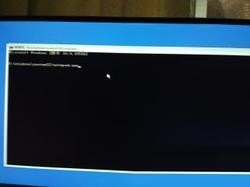
5、打開(kāi)記事本之后使用左上角文件選項(xiàng)中的打開(kāi)按鈕,在打開(kāi)的界面下方將文件類(lèi)型設(shè)置為“所有文件”選項(xiàng)!

6、在上一步的界面中依次打開(kāi)以下的文件夾:C:WindowsWinSxSpending.xml,打開(kāi)之后在找到pending文件,使用鼠標(biāo)選中之后復(fù)制一份進(jìn)行備份!
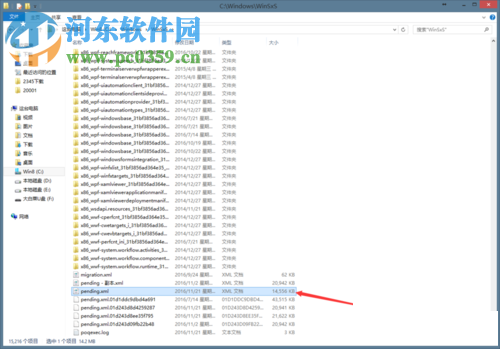
7、接著打開(kāi)它,打開(kāi)之后使用格式選項(xiàng)下的自動(dòng)換行選項(xiàng)來(lái)調(diào)整一下這個(gè)界面,然后使用快捷鍵:ctrl+f打開(kāi)查找界面,在查找中輸入:checkpoint,查找到這個(gè)單詞之后將下圖中藍(lán)色區(qū)域的代碼全部刪除!最后保存這個(gè)文件即可!
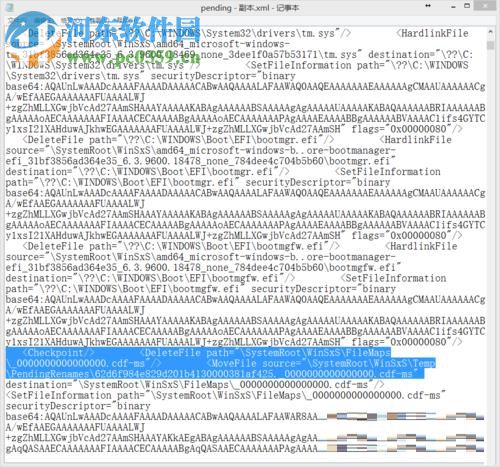
8、完成以上的操作之后重新開(kāi)啟電腦就能解決這個(gè)問(wèn)題了!
上述步驟就是小編在win8系統(tǒng)中解決致命錯(cuò)誤c0000022的方法了,除了win8系統(tǒng)之外,很多的win8.1用戶(hù)也曾經(jīng)遇到過(guò)一樣的故障,若是你有遇到這樣的情況卻沒(méi)有合適的解決方法,可以利用上面的步驟來(lái)進(jìn)行修復(fù)!
相關(guān)文章:
1. Win7連接共享打印機(jī)出現(xiàn)錯(cuò)誤代碼0x80070035怎么解決?2. Win7如何使用磁盤(pán)清理程序來(lái)清理系統(tǒng)垃圾?3. Win10系統(tǒng)提示“丟失msvcr100.dl”怎么辦?丟失msvcr100.dl解決方法分享4. UG是什么?Win10運(yùn)行UG出現(xiàn)亂碼怎么修復(fù)?5. Win7系統(tǒng)DNF直播窗口怎么關(guān)掉?Win7系統(tǒng)關(guān)掉DNF直播窗口的方法6. Win11正式版怎么安裝安卓APK應(yīng)用?Win11安裝安卓APK文件方法7. uos如何安裝微信? uos系統(tǒng)微信的安裝教程8. CentOS7版本系統(tǒng)破解講解9. deepin20怎么使用畫(huà)板打開(kāi)圖片? deepin畫(huà)板打開(kāi)圖片的兩種方法10. 新手怎么用U盤(pán)裝Win10系統(tǒng)?

 網(wǎng)公網(wǎng)安備
網(wǎng)公網(wǎng)安備